如何导入/导出WordPress主题自定义程序设置
是否要在WordPress中导入或导出主题自定义程序设置?导出和导入主题自定义程序设置允许您在另一个WordPress站点上使用相同的配置。在本文中,我们将向您展示如何轻松导入/导出WordPress主题自定义程序设置。
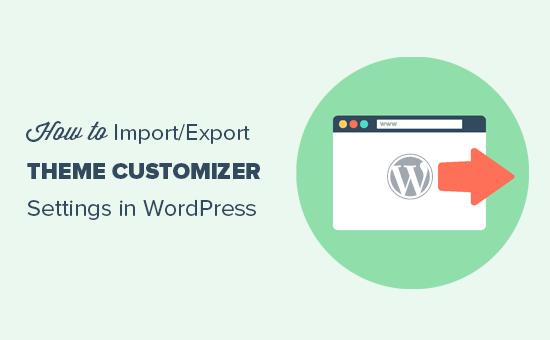
为什么导入/导出WordPress主题自定义程序设置?
许多WordPress主题允许您使用主题自定义程序设置您的网站。它允许您更改颜色,标题图像,背景图像,选择布局设置等。
一些付费和免费主题在定制器中提供了更多设置,而其他主题只有几个基本选项。
如果您正在本地服务器或临时站点上自定义主题,那么如果您可以将这些设置移动到实际站点,那不是很好吗?
这将允许您将主题自定义程序设置从一个网站移动到另一个网站,而无需移动内容和数据库。
话虽如此,让我们来看看如何在WordPress中轻松导入/导出主题自定义程序设置。
如何在WordPress中导入/导出主题自定义程序设置
您需要做的第一件事是在要导出/导入的两个站点上安装并激活自定义导出/导入插件。有关更多详细信息,请参阅有关如何安装WordPress插件的分步指南。
首先让我们导出主题定制器设置。
你需要去主题»自定义您要从中导出的网站上的页面。
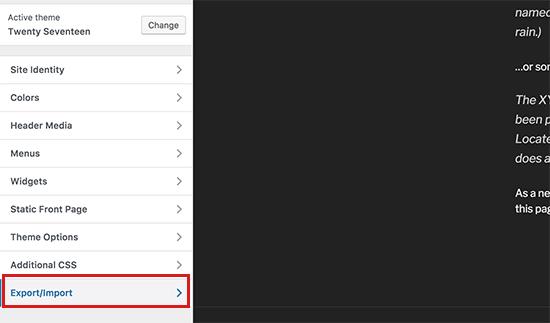
接下来,您需要单击“导出/导入”面板以查看其设置,然后单击“导出”按钮。
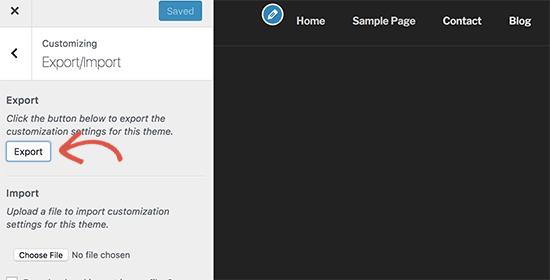
该插件现在将导出您的自定义程序设置并将其发送到.dat文件中的浏览器。
它可以导出所有主题选项,这些选项定义为主题模式或存储为WordPress数据库中的选项。这意味着您可以导出颜色设置,布局方向,标题媒体等内容。
要导入自定义程序设置,请转到要导入这些设置的WordPress站点。
之后,您需要单击“选择文件”按钮以选择之前导出的文件。您还需要选中“下载并导入图像文件?”选项旁边的框以导入标题和其他图像文件。
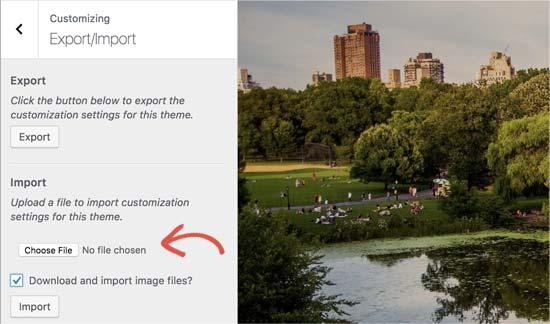
接下来,单击“导入”按钮开始上传。
该插件现在将从导出文件中导入自定义程序设置。
完成后,您可以在自定义程序中查看更改,然后点击“保存并放大”。发布’按钮以实时更改这些更改。
该插件仅导出使用主题自定义程序保存的主题设置,不会导出菜单,窗口小部件,图像等网站数据。您必须手动设置这些更改。
我们希望本文可以帮助您找到在WordPress中导入/导出主题自定义程序设置的更简单方法。您可能还希望查看我们在更改WordPress主题时必须执行的操作清单。
评论被关闭。